Hvorfor og hvordan man reparerer Google Meet-kameraet, der ikke fungerer
Har du nogensinde været i et Google Meet-opkald, kun for at opdage, at dit kamera ikke virker? Uanset om det er en klassepræsentation eller et arbejdsmøde, kan et ikke-fungerende kamera være et stort besvær. Hvis du oplever dette problem, er du ikke den eneste. Det er et hyppigt problem, der kan opstå af forskellige årsager, f.eks. browserkonfigurationer, problemer med tilladelser eller endda beskadigede videofiler.
I denne artikel vil vi diskutere de sædvanlige årsager til, at Google Meets kamera muligvis ikke fungerer, og give enkle løsninger til at løse det. Lad os komme i gang!
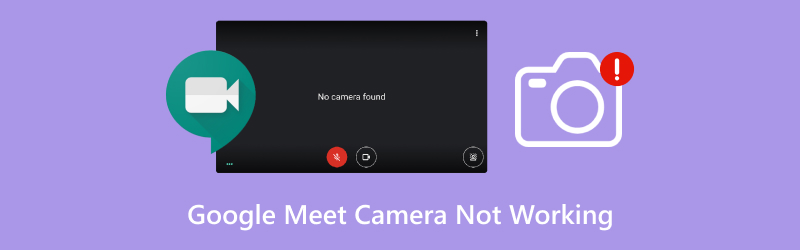
- GUIDELISTE
- 1. Hvorfor virker Google Meet-kameraet ikke?
- 2. Sådan rettes Google Meet-kameraet, der ikke fungerer
- 3. Sådan rettes Google Meet Video kan ikke åbnes
- 4. Ofte stillede spørgsmål
1. Hvorfor virker Google Meet-kameraet ikke?
Før du går i gang med løsningerne, er det nyttigt at forstå, hvorfor dit kamera måske ikke virker i første omgang. Her er nogle mulige årsager:
• Kameratilladelser: Google Meet kræver tilladelse for at få adgang til dit kamera. Hvis der ikke gives tilladelser, kan kameraet ikke tændes.
• Forældet browser: En forældet browser er muligvis ikke kompatibel med Google Meets videofunktioner.
• Defekte webcam-drivere: Nogle gange kan problemet være med dine webcam-drivere, som muligvis skal opdateres.
• Cacheproblemer: Din browser gemmer midlertidige filer i sin cache, hvilket nogle gange kan forstyrre Google Meets funktionalitet.
• Andre apps, der bruger kameraet: Hvis en anden app bruger kameraet, kan Google Meet ikke få adgang til det Google Meet-optagelsesfil.
2. Sådan rettes Google Meet-kameraet, der ikke fungerer
Giv adgang til kameraet
Det første skridt i at løse kameraproblemet er at sikre, at Google Meet har tilladelse til at bruge dit kamera. Sådan kan du tjekke og give adgang til kameraet:
1. I Google Meet:
Når du går ind i et møde, vises en pop op-boks, der beder om tilladelse til at bruge dit kamera og din mikrofon. Sørg for at klikke på 'Tillad'.
2. På Chrome:
• Klik på de tre prikker i øverste højre hjørne af Chrome, og vælg Indstillinger.
• Rul ned og vælg Privatliv og sikkerhed mulighed.
• Klik Indstillinger for websted og rul ned for at finde Tilfreds.
• Under Kamera, sørg for Google Meet er angivet og indstillet til 'Tillad'.
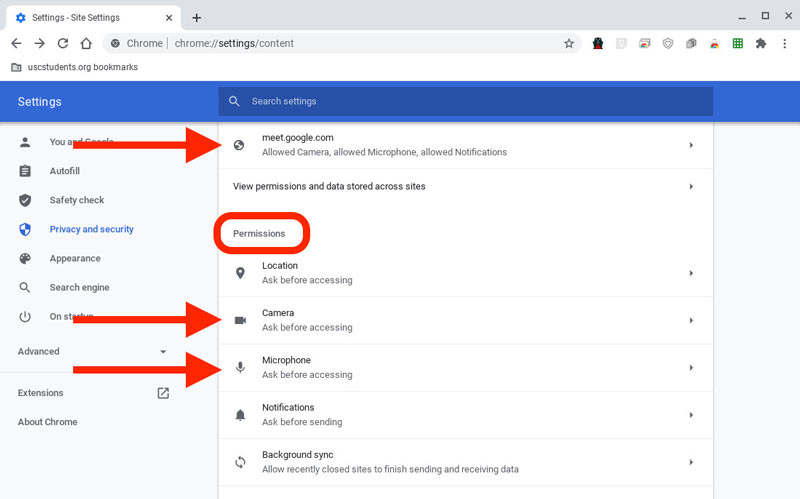
3. På andre browsere: Hver browser har en lignende proces til administration af webstedstilladelser, så sørg for at kontrollere, om kameratilladelser er aktiveret for Google Meet.
Se efter opdateringer
Nogle gange kan problemet være så simpelt som at din browser er forældet. Sådan tjekker og opdaterer du den:
1. Google Chrome:
• Klik på de tre prikker i øverste højre hjørne af Chrome.
• Gå til Hjælp > Om Google Chrome.
• Chrome søger automatisk efter opdateringer og installerer alle tilgængelige opdateringer.

2. Andre browsere: Følg en lignende proces for andre browsere (Edge, Firefox osv.) for at tjekke for opdateringer.
Forældede browsere er ofte årsagerne til problemer med video, der ikke fungerer, såsom at Google Meet-kameraet ikke fungerer, eller at Google-videooptagelsesfilen ikke fungerer. YouTube Shorts virker ikkeosv. Så det er et godt valg at holde din browser opdateret.
Opdater webcam-drivere
Forældede eller beskadigede webcam-drivere kan forårsage, at dit kamera ikke fungerer med Google Meet. Sådan opdaterer du dine drivere:
1. På Windows:
• Tryk på Windows-tasten + X og vælg Enhedshåndtering.
• Find Billeddannelsesenheder, højreklik derefter på dit kamera og vælg Opdater driver.
• Vælg Søg automatisk efter opdateret driversoftware.
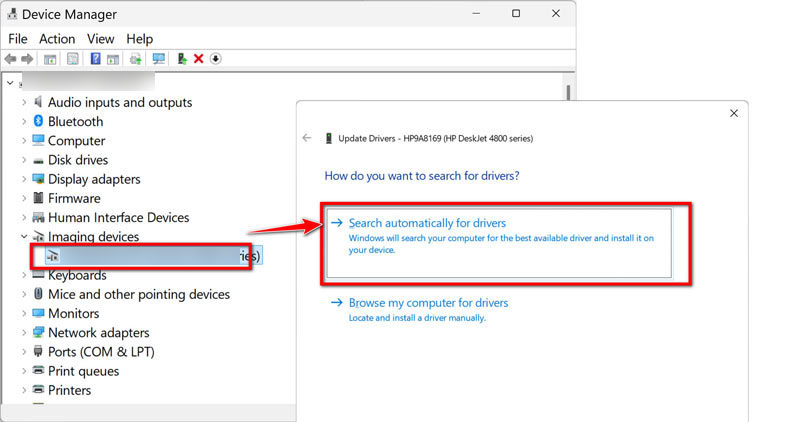
2. På Mac:
Webcam-drivere opdateres normalt med macOS-opdateringer. Gå til Systempræferencer > Software opdatering for at tjekke for tilgængelige opdateringer.
Ryd cachen i din browser
Browsere gemmer midlertidige filer og data i cachen, hvilket nogle gange kan forstyrre Google Meet. Sådan kan du rydde cachen:
1. På Chrome:
• Klik på de tre prikker i øverste højre hjørne.
• Gå til Flere værktøjer > Ryd browserdata.
• Vælg Cachelagrede billeder og filer og vælg et tidsinterval (f.eks. Alle tider).
• Klik Ryd data.

2. På andre browsere
Hver browser har en lignende mulighed for at rydde cachen, så du kan følge de respektive trin for din browser.
3. Sådan rettes Google Meet Video kan ikke åbnes
Nogle gange, selv efter at kameraet er repareret, kan videoen stadig ikke åbnes i Google Meet. Dette kan ske, hvis den videofil, du prøver at dele, er beskadiget. Heldigvis findes der et værktøj kaldet ArkThinker videoreparation som kan hjælpe dig med at reparere beskadigede videofiler.
ArkThinker Video Repair er et fantastisk værktøj, der kan reparere beskadigede videofiler, så de kan afspilles igen. Det fungerer med en række forskellige formater, herunder MP4, MOV, AVI og mere. Uanset om din Google Meet-videooptagelse har fejl, fryser eller simpelthen ikke kan åbnes, kan ArkThinker hjælpe dig med at få den til at fungere igen.
Den kan løse problemer som sløret video, usynkroniseret lyd og uafspillelige Google Meet-videofiler. Den fungerer med almindelige videoformater som MP4, MOV, AVI og MKV, og den har en enkel brugerflade og trinvise vejledning til at reparere videoer.
Lad os nu se, hvordan du bruger dette værktøj til at reparere din beskadigede eller ikke-afspillelige Google Meet-video.
Først skal du downloade og installere ArkThinker Video Repair på din computer ved at klikke på følgende knap.
Åbn programmet og klik på Tilføj fil for at uploade din beskadigede video. Derudover skal du tilføje en eksempelvideo til dette værktøj som eksempelvideo. Videoen skal komme fra en Google Meet-optagelsesfil med samme codec og format som den uafspillelige videofil.

Klik Reparation for at lade ArkThinker automatisk reparere den beskadigede fil. Afhængigt af videoens størrelse kan dette tage et par minutter.

Når Google Meet-videoen er rettet, kan du se den. Hvis alt ser fint ud, skal du trykke på Gemme for at gemme den reparerede Google Meet-video på din computer.

Personligt har jeg brugt ArkThinker Video Repair et par gange til at reparere beskadigede videoer, som jeg ikke kunne åbne i Google Meet. Jeg elsker, hvor brugervenligt det er – bare et par klik, og videoen var tilbage i aktion. Det bedste er, at man kan forhåndsvise den reparerede video for at sikre, at alt fungerer, før man gemmer. Nogle gange kan reparationsprocessen dog tage lidt længere tid for større videofiler, men samlet set er det et pålideligt værktøj.
4. Ofte stillede spørgsmål
Hvorfor virker mit kamera ikke på Google Meet?
De mest almindelige årsager inkluderer problemer med kameratilladelser, forældede browsere, defekte webcam-drivere eller andre apps, der bruger kameraet. Sørg for, at Google Meet har adgang til dit kamera, og tjek for opdateringer.
Hvordan tillader jeg Google Meet at bruge mit kamera?
Når du deltager i et møde, vil en pop op-boks bede om kameraadgang. Klik på 'Tillad'. Hvis du ikke ser denne prompt, skal du gå til dine browserindstillinger og manuelt aktivere kameratilladelser.
Hvad skal jeg gøre, hvis mit kamera stadig ikke virker efter at have opdateret alt?
Prøv at rydde din browsers cache, opdatere dine webcam-drivere eller genstart din computer. Hvis problemet fortsætter, kan du geninstallere dine webcam-drivere.
Kan ArkThinker Video Repair løse alle problemer med videofiler?
ArkThinker Video Repair er fantastisk til at rette fejl i videofiler, såsom afspilningsfejl eller videoer, der ikke kan afspilles. Det virker dog muligvis ikke på ekstremt beskadigede filer.
Konklusion
Det kan være frustrerende at håndtere problemer med Google Meet-kameraet, men den gode nyhed er, at disse problemer oftest nemt kan løses. Ved at sikre, at kameratilladelserne er indstillet, holde din browser og dine drivere opdaterede og rydde din cache, vil du sandsynligvis kunne vende tilbage til dine møder på ingen tid. Hvis problemet involverer beskadigede videofiler, er ArkThinker Video Repair et fremragende værktøj til at gendanne dine videoer til en fungerende stand. Husk, at tekniske problemer sker for alle, men med lidt tålmodighed vil du være tilbage på sporet og klar til dit næste videoopkald!
Hvad synes du om dette indlæg? Klik for at bedømme dette opslag.
Fremragende
Bedømmelse: 4.8 / 5 (baseret på 418 stemmer)
Find flere løsninger
[10 løsninger] Windows Media Player afspiller ikke lyd 5 måder at løse problemet med, at YouTube ikke virker på Samsung TV [2025] Hvorfor og hvordan man retter YouTube-undertekster, der ikke virker 4 nemme løsninger til at løse problemer med YouTubes automatiske afspilning, der ikke fungerer Sådan reparerer du MP4-filer – Nemme og effektive måder at reparere beskadigede videoer på Sådan repareres beskadigede AVI-videofiler: Nemme løsninger og løsningerRelative artikler
- Rediger video
- Sådan laver du en kort video længere med 3 forskellige metoder
- Loop en video på iPhone, iPad, Android-telefon og computer
- Gratis videoredigeringssoftware – 7 bedste gratis videoredigeringsapps
- 3 TikTok Watermark Remover Apps til at fjerne TikTok Vandmærke
- Videofilter – Sådan tilføjer og sætter du et filter på en video 2024
- Sådan sænker du en video og laver slowmotion-video 2024
- Opdel din store videofil med 3 bedste filmtrimmere 2024
- Sådan tilføjes vandmærke til video på forskellige enheder 2024
- 5 bedste MP4-kompressorer til at reducere videofilstørrelsen 2024
- Detaljeret vejledning om, hvordan man bremser en video på Snapchat 2024


